
Come vorresti che il flash LED della fotocamera sul retro dell'iPhone lampeggiasse quando una notifica o una telefonata arriva nel dispositivo? Metti il tuo iPhone a faccia in giù sulla scrivania? Oppure lo tieni in modalità silenziosa per la maggior parte del tempo? In ogni caso, potresti essere interessato a sfruttare il suo flash LED per gli avvisi di notifica.
Normalmente quando ricevi una notifica, lo schermo del tuo iPhone si illumina. Tuttavia, non è così se è posizionato a faccia in giù. In questi casi, l'utilizzo del flash LED integrato può essere un buon indicatore quando si ricevono avvisi. È particolarmente utile quando il tuo iPhone è in modalità silenziosa e non senti i toni di avviso o se desideri semplicemente un indicatore visivo di una chiamata in arrivo. Non vedi l'ora di sfruttare questo ingegnoso trucco? Parliamo di come attivare la funzione di notifica flash LED sul tuo iPhone.
Come far lampeggiare il flash LED su iPhone con notifiche e chiamate
L'utilizzo del flash LED dell'iPhone per gli avvisi è considerato una funzione di accessibilità in iOS ed è disabilitato per impostazione predefinita. Segui semplicemente i passaggi seguenti per attivare questa funzione.
- Vai su "Impostazioni" sul tuo iPhone.

- Nel menu Impostazioni, scorri verso il basso e tocca "Accessibilità" che si trova appena sotto Impostazioni display e luminosità.
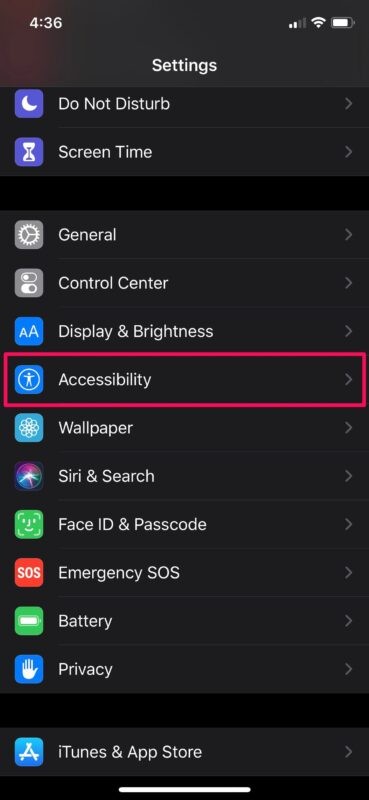
- Qui, scorri fino in fondo e scegli "Audio/Visivo" nella categoria Udito.
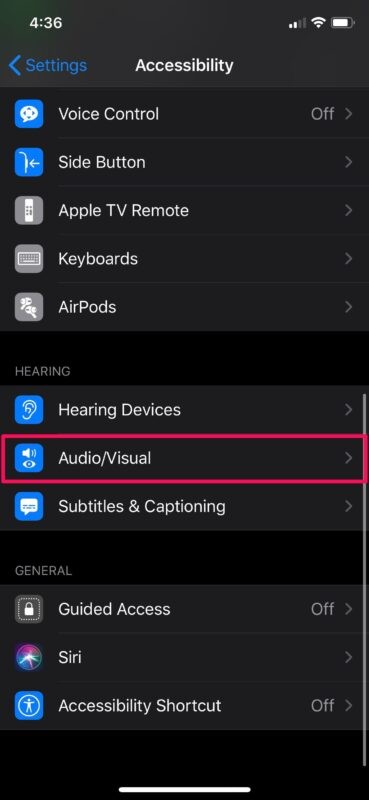
- Ora, usa l'interruttore per attivare "LED Flash for Alerts" in basso.
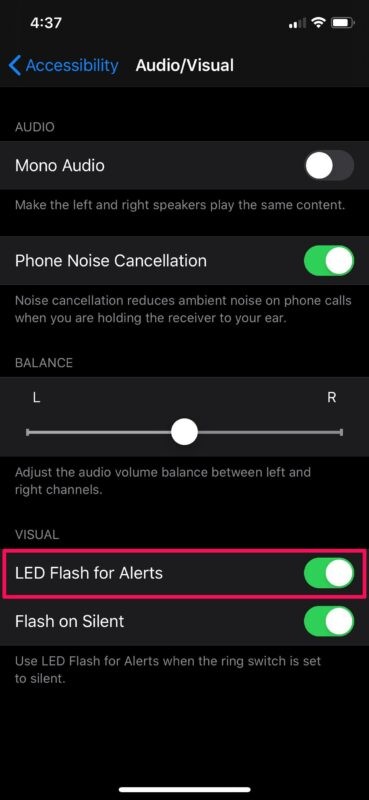
Questo è praticamente tutto ciò che c'è da fare. Ora sai come utilizzare il flash LED del tuo iPhone per gli avvisi.
Tieni presente che quando abiliti le notifiche LED, il tuo iPhone è impostato su "Flash on Silent", il che significa che ogni volta che l'interruttore muto del tuo iPhone è impostato sulla modalità silenziosa, il LED lampeggerà per indicare gli avvisi. Tuttavia, questo può essere disattivato utilizzando l'interruttore nello stesso menu, in base alle tue preferenze.
Sebbene ci fossimo concentrati principalmente sull'iPhone, puoi seguire i passaggi precedenti per sfruttare le notifiche LED Flash anche su un iPad Pro. Ciò potrebbe compensare il fatto che l'iPhone non dispone di una spia di notifica dedicata, a differenza di alcuni smartphone Android.
Il flash non serve solo come indicatore visivo quando ricevi messaggi e altri avvisi, ma anche durante una chiamata in arrivo, che potrebbe rivelarsi utile se il tuo iPhone è in modalità silenziosa.
Se utilizzi un Mac, puoi anche attivare facilmente il flash dello schermo per gli avvisi di notifica su un dispositivo macOS, il che fa tremare l'intero schermo come avviso.
Questa fantastica funzionalità è in circolazione su iPhone da un po 'e i dispositivi più vecchi possono utilizzarla anche con versioni iOS precedenti, quindi anche se stai utilizzando un iPhone molto più vecchio puoi comunque utilizzare questa funzionalità.
Ci auguriamo che tu sia stato in grado di utilizzare il flash LED del tuo iPhone per indicare le notifiche. Quali sono i tuoi pensieri generali su questa caratteristica elegante? Condividi le tue preziose opinioni ed esperienze nei commenti.
